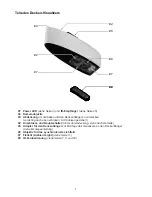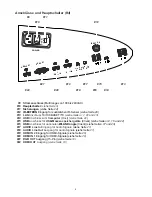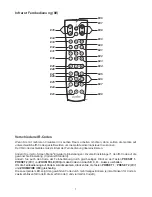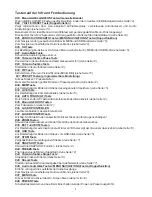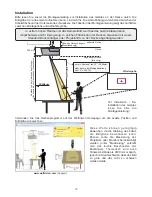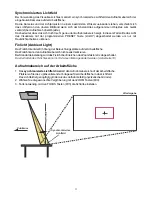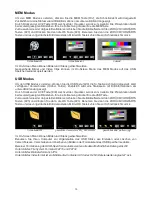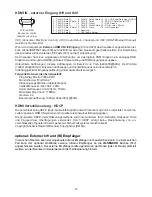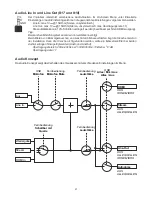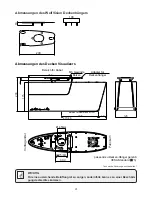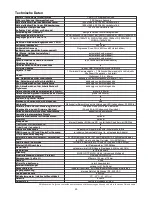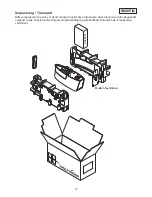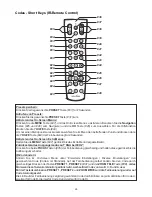18
Für normale Standard Anwendungen des WolfVision Visualizers ist es nicht notwendig, im On-Screen
Menü Einstellungen vorzunehmen. Unerfahrene Anwender sollten hier keine Änderungen durchführen.
Drücken Sie die MENU Taste
um in das On-Screen Menü zu gelangen. Einstellungen können nun mit
den 4 Menü-Navigations-Tasten
#25 und #46)
und der OK Taste
(#25)
vorgenommen werden
Wenn Sie weitere Informationen über eine Funktion im On-Screen Menü benötigen, dann setzen Sie den
Cursor auf die entsprechende Zeile und drücken die ? Hilfe Taste
(
)
. Eine genaue Beschreibung der
Funktion erscheint dann im Bild
(#47)
(
.
#24
. Erneutes Drücken der ? Taste beendet die Hilfefunktion.
Durch Drücken der MENU Taste für 4 Sekunden erscheint das Extra Menü. Im Extra Menü kann z.B. das
Zoomrad neu kalibriert werden. Durch Aufruf der Werkseinstellungen werden alle Einstellungen wie auch
Auflösung und IP Adressen zurückgesetzt.
Die einzelnen Funktionen des Menüs sind in dieser Anleitung nicht im Detail beschrieben, da die Hilfe-
Funktion ein integrierter Bestandteil der Visualizer Software (Firmware) ist. Die im Bild eingeblendeten
Hilfetexte entsprechen der installierten Gerätesoftware (Firmware) des Visualizers.
Die nachfolgenden Kapitel sind nur für technisch versierte Anwender:
ON-SCREEN MENÜ (Kamera Menü) / ON-SCREEN HILFE
Belichtungseinstellungen
Farbeinstellungen
Ausgangseinstellungen
Voreinstellungen (Preset)
Erweiterte Einstellungen
Ändert Einstellungen mit Auswirkung auf die Bildhelligkeit wie z. B. Verstärkung, Belichtungszeit,
automatische Blende, Bildhelligkeit und Gegenlichtkompensation.
Ändert Einstellungen mit Auswirkung auf die Farbwiedergabe der Kamera wie z. B. Weißabgleich,
Farbwiedergabemodi und Positiv/Negativ.
Tipp:
Falls Ihnen das Bild auf Ihrem Bildschirm zu hell oder zu dunkel erscheint beziehungsweise die
Farbsättigung nicht stimmt, kann der Farbmodus geändert werden.
Für bessere Lesbarkeit von handgeschriebenen Texten kann der BLAU Modus verwendet werden.
Ändert Einstellungen mit Auswirkung auf die Ausgangssignale wie Schärfe und Auflösung.
Tipp:
Die Auflösungstestfunktion hilft zur Erkennung der vom Wiedergabegerät unterstützten Auflösungen. Die
gewählte Auflösung wird nur temporär für 10 Sekunden aktiviert.
Ändert Einstellungen mit Auswirkung auf die Preset Tasten. Die Preset Tasten können auch mit anderen
Funktionen belegt werden. Es können hier auch die ursprünglichen Einstellungen wieder hergestellt
werden.
Ändert Einstellungen mit Auswirkung auf das Einschaltverhalten, Digitalzoom, Netzwerk, Zeit/Datum und
USB Stick.
Tipp:
Ändern des Ausschaltzustandes auf "ÖKO" oder "TIEF" spart im StandBy Modus zusätzlich Energie.
Unter "Geräte Info" finden Sie Informationen wie die Versionsnummer der aktuell installierten Firmware.
Grundeinstellungen Herstellen
Bei Aufruf werden alle bildbeeinflussenden Einstellungen zurückgesetzt. Einstellungen welche die
Kommunikation mit anderen Geräten beeinflussen, wie Auflösung und Netzwerkeinstellungen, werden
nicht zurückgesetzt.
Tipp:
Wenn Sie nur den gerade angewählten Menüpunkt auf den Standardwert zurücksetzen wollen, halten Sie
die ? HILFE Taste (#31 oder #59) 2 Sekunden lang gedrückt
Setup Assistenten Starten (Quick Setup Guide)
Der Setupassistent wird bei der ersten Inbetriebnahme automatisch gestartet und kann jederzeit im Menü
manuell ausgeführt werden. Der Assistent führt Sie durch Grundeinstellungen wie Höhenabgleich,
Netzwerk, Sprache, Zeit/Datum und Audio.
Содержание VZ-C6
Страница 3: ...2 ...
Страница 4: ...3 ...
Страница 30: ... blank ...
Страница 32: ...2 ...
Страница 33: ...3 ...
Страница 59: ... leer ...